Как настроить графический планшет?
В предыдущей статье мы с вами рассмотрели, как с помощью планшета значительно повысить эффективность работы при ретуши.
Сегодня мы поговорим о первых шагах после покупки планшета, о том, что нужно сделать для комфортной работы.
Я буду иллюстрировать материал на примере настройки своего старого планшета Wacom Bamboo.
Итак, переходим к первому шагу.
Шаг 1. Установка драйвера планшета.
Не спешите сразу же подключать планшет к компьютеру после покупки! Сначала нужно установить драйвер, чтобы планшет работал корректно и стали доступны все его настройки.
Драйвер для любого планшета можно скачать на сайте производителя в разделе Поддержка (Support).
Скачивайте драйвер именно для своей модели планшета.
После установки драйвера рекомендуется перезагрузить компьютер и только затем подключать к нему планшет.
Шаг 2. Настройка ориентации и клавиш.
Найдите установленный драйвер в списке недавних программ и запустите его.

У вас откроется окно настройки. Его вид может отличаться, в зависимости от производителя планшета и версии драйвера.

Сначала нужно настроить ориентацию планшета, в зависимости от того, правша вы или левша. По умолчанию планшет настроен для правшей.
Далее нужно настроить, если это необходимо, функциональные клавиши Express Keys. Эти клавиши являются программируемыми. То есть, на каждую можно присвоить определенное действие из выпадающего списка.

Это очень удобно и помогает ускорить работу.
Шаг 3. Настройка пера планшета.
Самое важное здесь – проверить, чтобы планшет работал в режиме пера, а не мыши. Иначе вы не сможете использовать главное преимущество – чувствительность к давлению пера на рабочую поверхность.
Перейдите на вкладку Перо и проверьте режим работы планшета.

Также нужно настроить чувствительность пера. Например, чтобы работать более широкими мазками кисти в Photoshop, нужно переместить регулятор Чувствительность пера в ближе к положению Мягко. И, наоборот, чтобы работать тонкими штрихами и линиями, передвиньте регулятор ближе к положению Жестко.
Нажмите на кнопку Отображение справа от настройки Режим пера. Здесь нужно включить пропорциональное масштабирование и снять галочку с параметра Использовать рукописный ввод Windows

Шаг 4. Отключите сенсорный ввод.
Перейдите на вкладку Сенсорные опции и снимите галочку с параметра Включить сенсорный ввод.

Это необходимо сделать, иначе в процессе ретуши в Photoshop планшет будет реагировать не только на перо, но и на движения руки по поверхности планшета, причем, непредсказуемым образом. Отключив сенсорный ввод, вы избавитесь от этой проблемы.
Теперь можно приступать к работе. Запускайте программу Photoshop, открывайте фотографию для ретуши, возьмите перо планшета и попробуйте использовать его в процессе ретуши вместо мышки. Если у вас нет своих исходников для ретуши, можете попробовать свои силы на этой фотографии.

Результаты ретуши можете прикреплять в комментариях, предварительно уменьшив размер до 2000 пикс. по длинной стороне, либо выложить на форуме.
А в качестве примера предлагаю посмотреть результат ретуши фотографии с креативным макияжем. Здесь модели нанесли специальный макияж, придающий коже золотистый оттенок и подчеркнули блики на коже. Картинка по клику увеличивается.

Желаю всем творческого вдохновения и приятной работы с графическим планшетом!
Комментарии: 15


besen_ok 24 Августа 2018 — 02:50:03
Я как раз на прошлой неделе купила новый Wacom Intuos. Есть небольшие уточнения — в этом планшете сенсорного ввода нет (и отлично), ориентация кнопок только сверху (пока не поняла, хорошо это или плохо, но, подозреваю, кнопки сбоку были бы удобнее) и кнопки и поведение пера можно настроить под любую программу, там появились вкладки для этого.
А так же первым делом нужно подключить планшет к компьютеру по проводу, а после этого уже устанавливать драйвер (так в инструкции). Я не знаю, что у них там с программным обеспечением, но всё сильно тупило, регистрация на сайте не проходила, настройки не сохранялись и так по кругу много-много раз, пока не снесла всё и не сделала, как в инструкции — сначала подключить, потом драйвер и бывалые люди насоветовали запускать установку драйвера от имени администратора.
Евгений, расскажите, как у вас настроены кнопки на планшете и на пере для фотошопа? Я пока ещё подбираю удобные себе настройки, интересно узнать, что у других людей.
Евгений Карташов 24 Августа 2018 — 19:53:32
О настройке клавиш, пера, об упражнениях для освоения планшета я рассказываю в курсе: https://o.cscore.ru/s/33217

Александр Белименко 22 Августа 2018 — 21:11:25
Как настроить планшет,что бы нажатие на стилус увеличивало только давление,а не размер?
Евгений Карташов 22 Августа 2018 — 22:02:29
Это уже относится не к планшету, а к настройке кистей в фотошопе. Там нужно в параметре Передача (Transfer) включить управление нажимом пера.

Александр Белименко 23 Августа 2018 — 19:50:02

Александр Белименко 23 Августа 2018 — 21:27:22
Попробовал как вы сказали,не получается.
Евгений Карташов 24 Августа 2018 — 19:56:58
Видимо, не так и не то пробовали. Вот здесь нужно включить


Александр Белименко 25 Августа 2018 — 19:54:26
О,теперь заработало. Уже лет 5 работаю планшетом и сколько не спрашивал ни кто не знал как это настроить. Большое спасибо!!

Игjрь (anonimus) 22 Августа 2018 — 10:12:32
Спасибо! Какой размер планшета для ретуши все-таки удобнее и предпочтительней 152 x 96 мм или 216 x 135 мм?
Препарируем электрическое перо Wacom
Недавно впервые в истории автором была осуществлена разборка и слесарная доработка пера графического планшета Wacom Volito2 с целью корректировки порога чувствительности к нажиму. После обратной сборки изделие чувствует себя хорошо. Подробности письмом под катом.

На всякий случай предупреждаю, что описываемый девайс давно снят с производства и тем, кто испытывает отвращение к старью, лучше дальше не читать (может, минусовать лишний раз не станете). У меня таких предрассудков нет, старые вещи хороши тем, что с ними можно проделывать такое, на что с новыми рука ни в жизнь не поднимется.
Несколько лет назад я купил себе планшет Wacom Volito2 в рассуждении, что рисовать (чертить, ретушировать) карандашом много удобнее, чем мышью. Надо сказать, я был изрядно разочарован результатами испытаний. Позиционирование курсора было выше всяких похвал, но все портила необходимость нажимать на перо со страшной силой, чтобы что-нибудь нарисовать. Думаю, приходилось прилагать силу не менее 10 граммов, чтобы поставить точку (эх, надо было померить с помощью электронных весов, а теперь уже не выйдет). Регулировка кривой чувствительности с помощью прилагаемого софта не привела ни к чему хорошему: в рабочем диапазоне давлений что-то меняется, но чтобы хоть то-то нарисовать, необходимо приличное статическое давление. Может, софт кривой, подумал я и начал искать, где эта собака хранит настройки, чтобы отредактировать их вручную. Настройки нашлись в файле %APPDATA%WTabletPen_Tablet.dat
За кривую чувствительности отвечают строчки
PressureResolution 511
PressureCurve 9
UpperPressureThreshold 30
LowerPressureThreshold 8
PressureCurveControlPoint 0 0 255 255 511 511
PressureSafteyMargin 1
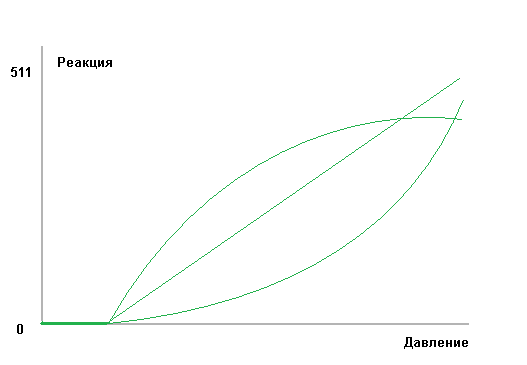
Игры с этими настройками дали не сильно больше, чем регулировка штатной софтиной: характеристика по-всякому изгибается, но порог остается на месте.
Это наводило на мысль, что проблема в железе. На тот момент разобрать девайс я не решился, и попробовал его юзать «as is». Без большого успеха: из-за напряжения кисти вся точность терялась. Идея обратиться по гарантии пришла мне поздновато, и то было непонятно, является ли наблюдаемое поведение багом или фичей, сравнить мне было не с чем, характеристик чувствительности я нигде не нашел.
Планшет валялся в столе, иногда доставаемый для очередной попытки использования, и вновь отправлялся назад, посрамленный суровой логитековской мышью. Пару раз попробовал развинтить перо, не получилось. Авторучки вот имеют такую же форму и развинчиваются. А этот нет. Ну что же, его право иметь другую конструкцию. Прилагать более серьезные физические усилия было стремно, не иначе, меня еще сдерживал негативный опыт разборки одного электронного термометра, который назад не собрался.
Как-то с утра подумалось: а пропади оно все. Толку с такого девайса все равно с гулькин нос, а так хоть узнаю, что у него внутри.
Разобрать корпус получилось с помощью ножа.

Из трех кольцевых стыков на корпусе пера два (отмечены на рисунке маркерами) оказались настоящими, и после аккуратного раздвигания лезвием разошлись.

После этого осторожно вытащил из средней части в направлении хвоста плату с катушкой, стараясь не оторвать последнюю (подталкивая ее пальцем с носовой стороны, пришлось приложить небольшое усилие). Катушка оказалась добротной, намотанной литцендратом и припаянной прямыми руками, поэтому не отвалилась. Конструктив боеголовки пера окзазался такой:

Катушка намотана на трубчатом ферритовом сердечнике. Она обеспечивает взаимодействие пера с планшетом, в том числе позиционирование курсора, и, очевидно, питание схемы. Белый пластиковый стержень, кончик которого торчит из пера и обеспечивает чувствительность к давлению, проходит сквозь сердечник и хвостовиком уходит в основание резиновой фиговины, нацепленной на торец платы. Легким движением руки я отцепил всю переднюю часть внутренностей от платы, и увидел, что оттуда вывалилась прозрачная прокладка диаметром миллиметра 4. На торце платы оказалась площадочка с двумя спиральными контактами, выполненными печатным способом.

Принцип действия датчика оказался прост: давление наконечника передается на проводящую шайбу, которая прижимается к контактам и модулирует сопротивление этого бутерброда. Работает, стало быть, наподобие угольного микрофона. Тут я понял, что проводящей шайбы в комплекте не вижу и, скорее всего, я ее проср потерял в пылу разборки. Перспектива искать 4-миллиметровый пятачок по всему столу и, возможно, полу, ни на секунду не обрадовала, но тут удача улыбнулась, и я нашел черный кружок ожидаемого размера прямо на рабочей поверхности планшета. Кружок оказался той самой прокладкой из проводящей резины.
В разобранном виде перо продолжало работать, курсор весело бегал следом за катушкой. При замыкании контактов датчика давления кончиком простого карандаша перо начинало рисовать (я открыл Paint на весь экран и возил болтающимися кишками пера по планшету). Итак, я по крайней мере ничего не сломал.
- Подложил бумажную шайбу под пластиковую, добавив ее в бутерброд из резинового основания наконечника, пластиковой прокладки и проводящей резиновой шайбы.
- Натер контактую площадку и проводящую шайбу простым карандашом. Из попавшихся под руку наилучшую проводимость продемонстрировал карандаш из Икеи.
Сборка пера прошла без существенных проблем. Пришлось только приложить небольшое усилие, чтобы пропихнуть в корпус резиновое основание наконечника.
Результат превзошел все ожидания. Теперь легчайшее прикосновение пера к планшету оставляет пятышко, сила нажатия модулирует толщину линии или прозрачность, что скажешь. В общем, как положено. Похоже на мягкий карандаш. Никакого статического усилия прилагать не нужно, кисть не напрягается. На радостях слегка подретушировал прилагаемые фотографии, работать оказалось сплошное удовольствие. Все, мышкой больше рисовать не буду.
Наверно все-таки мой экземпляр пера был дефектный, потому что жалоб на Volito я в инете не обнаружил (на гениус да, а на ваком — нет).
P.S. После ручной корректировки файла настроек не стоит запускать родную утилиту настройки пера, она затрет наши изменения дефолтами, особенно жалко порог. Я на такой случай держу рядом с файлом его бэкапную копию.
Ремонт своими руками INTOUS WACOM 3 A5 (wide)
Жил да был INTOUS WACOM 3 A5 (wide) который постоянно испытывал на себя давление. то со стороны локтей при работе на нем, то неаккуратное ношение в рюкзаке в мягком чехле.
Описание поломки: Исчезла активная полоса шириной в 3/4х по ниже середины. Рисуешь на остальных 1/4, 2/4, . 4/4 участках нормально, но в зоне 3/4х обрывается связь по всей ширине.
В нэте я долго искал и ничего не найдя принял 2 решения:
1) выкинуть и купить новый
2) отремонтировать самому. Если почину, оставлю и буду бережней к нему относится. ежели нет см. пункт №1

Первое вскрытие. самой маленькой крестовой отверткой открутил болтики. (указал стрелками)
Широкой плоской отверткой отогнул слегка язычки (обвел кружками)

Вид изнутри . слева 2 тех самых язычка. И внимание! Лента медной фольги, которая соединяет металлическую пластину под белой подкладкой и саму плату. Все думал что оторву.
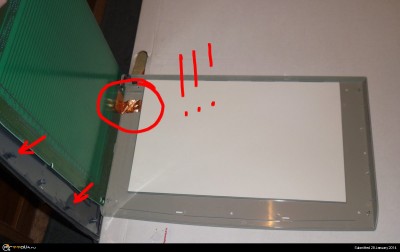
И началось самое сложное. отсоединить плату от поверхности планшета. обыскал весь планшет на предмет крепежей , осмотрел опять нэт в поисках ответа. ничего. Стал аккуратно но под конец не совсем аккуратно отгибать плату от поверхности и обнаружил 2х сторонний скотч . Очень сильно ругал производителей за такое соединение. (Ну почему не 2 -4 болтика. ) Взял кухонный нож.

2 минуты и скотч расслоен. Отсоединяем 2 шины от кнопок(слева и права).Вытягивает защелку и тянем провод (достаточно легко) И начинаем рассматривать плату.
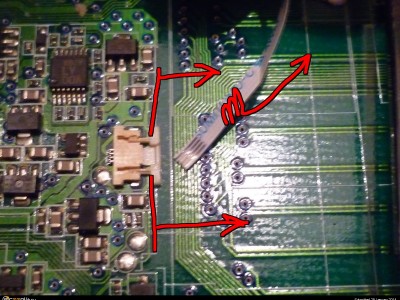
Красной стрелкой обозначена перетертая дорожка на плате, голубыми стрелками места которые поверхность планшета своими пазами начинает давить на эти самые дорожки на плате. Знайте чем сильнее вы давите на поверхность тем сильнее эта поверхность давит на дорожки на плате. В конце концов передавила у меня. Опять же вопрос к производителю. там много мест где нет этих самых дорожек. почему не сделать опоры на те места.
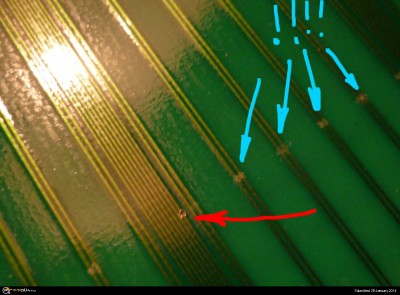
Взял паяльник олово с канифолью и принялся паять микропайку. Вся сложность в том что очень сложно попасть олово по дорожке что бы оно прилипло к ней. Но когда она все-таки прилипла решил еще залить клеем моментом что бы уж наверняка.
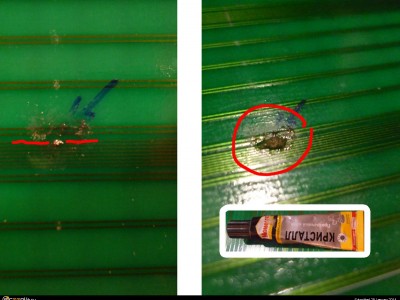
Ну и последнее конструктивное вмешательство это срез этих пазов где произошло перетирание дорожки и еще пару мест где это может случится.
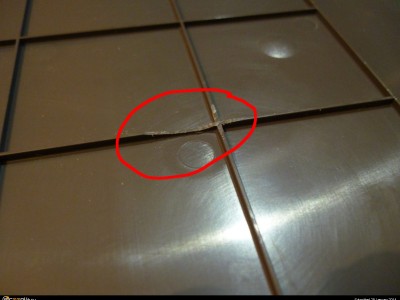
Собрал в обратном порядке а на расслоенный скотч капнул по капле момента. Теперь работает как прежде.
Совет Теперь вы знаете что давить на поверхность планшета надо с пониманием что вы давите на саму плату и чем сильнее тем раньше вы перетрете эти самые дорожки. Вот и еще относитесь бережней и купите жесткий чехол если носите его с собой! Удачи и помните про этот пост. (который наверно единственный в сети интернета)
Количество просмотров у этой темы: 6802.
Случайные работы 3D







Случайные работы 2D






2015 © ART-Talk.ru — форум про компьютерную графику, CG арт, сообщество цифровых художников (18+)
Внимание! Все права на материалы принадлежат их авторам. Сайт разделен на 2 части — новый форум и галерея, который развивается самостоятельно и архив старого форума ARTTalk.ru, все архивные темы и разделы взяты оттуда до выключения в январе 2015 года.
На сайте имеются материалы эротического характера. Просматривая сайт, Вы соглашаетесь с условиями использования.
Источник https://photo-monster.ru/postobrabotka/read/kak-nastroit-graficheskiy-planshet.html
Источник https://habr.com/ru/post/85639/
Источник https://art-talk.ru/topic/10419/